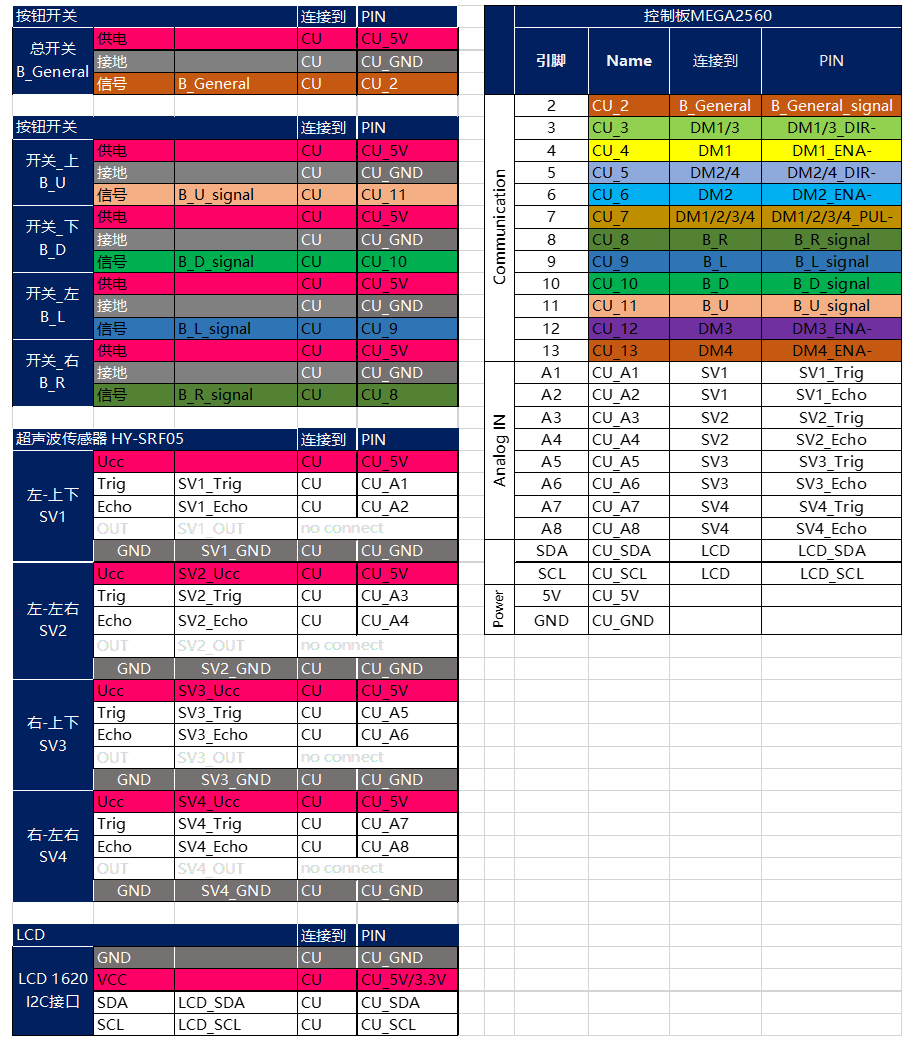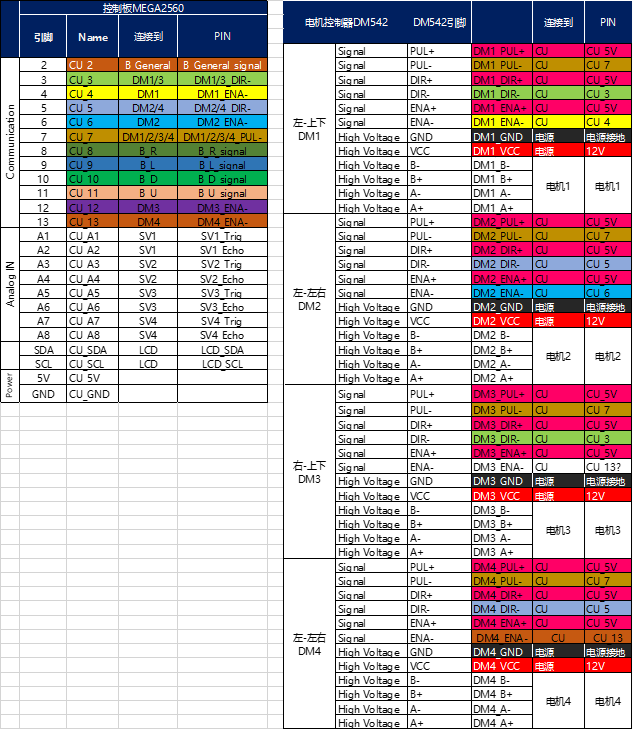1
2
3
4
5
6
7
8
9
10
11
12
13
14
15
16
17
18
19
20
21
22
23
24
25
26
27
28
29
30
31
32
33
34
35
36
37
38
39
40
41
42
43
44
45
46
47
48
49
50
51
52
53
54
55
56
57
58
59
60
61
62
63
64
65
66
67
68
69
70
71
72
73
74
75
76
77
78
79
80
81
82
83
84
85
86
87
88
89
90
91
92
93
94
95
96
97
98
99
100
101
102
103
104
105
106
107
108
109
110
111
112
113
114
115
116
117
118
119
120
121
122
123
124
125
126
127
128
129
130
131
132
133
134
135
136
137
138
139
140
141
142
143
144
145
146
147
148
149
150
151
152
153
154
155
156
157
158
159
160
161
162
163
164
165
166
167
168
169
170
171
172
173
174
175
176
177
178
179
180
181
182
183
184
185
186
187
188
189
190
191
192
193
194
195
196
197
198
199
200
201
202
203
204
205
206
207
208
209
210
211
212
213
214
215
216
217
218
| #include <SR04.h>
#include <Wire.h>
#include <LiquidCrystal_I2C.h>
#define EM_Pulse_common 7
#define EM_1_3_dirY_common 3
PIN脚。电机1为左方上下移动电机,电机3为右方上下移动电机
#define EM_2_4_dirX_common 5
#define EM_enable_M1 4
#define EM_enable_M2 6
#define EM_enable_M3 13
#define EM_enable_M4 12
#define B_General 2
#define B_U 11
#define B_D 10
#define B_L 9
#define B_R 8
int State_B_U = 0;
int State_B_D = 0;
int State_B_L = 0;
int State_B_R = 0;
bool Choice_LorR = 0;
const int UV1_TrigPin = A1;
const int UV1_EchoPin = A2;
const int UV2_TrigPin = A3;
const int UV2_EchoPin = A4;
const int UV3_TrigPin = A5;
const int UV3_EchoPin = A6;
const int UV4_TrigPin = A7;
const int UV4_EchoPin = A8;
SR04 ultrasonic1 = SR04(UV1_TrigPin, UV1_EchoPin);
SR04 ultrasonic2 = SR04(UV2_TrigPin, UV2_EchoPin);
SR04 ultrasonic3 = SR04(UV3_TrigPin, UV3_EchoPin);
SR04 ultrasonic4 = SR04(UV4_TrigPin, UV4_EchoPin);
LiquidCrystal_I2C lcd(0x27, 20, 4);
void setup() {
Serial.begin(9600);
pinMode(B_General, INPUT);
pinMode(B_U, INPUT);
pinMode(B_D, INPUT);
pinMode(B_L, INPUT);
pinMode(B_R, INPUT);
pinMode(EM_1_3_dirY_common, OUTPUT);
pinMode(EM_2_4_dirX_common, OUTPUT);
pinMode(EM_enable_M1, OUTPUT);
pinMode(EM_enable_M2, OUTPUT);
pinMode(EM_enable_M3, OUTPUT);
pinMode(EM_enable_M4, OUTPUT);
pinMode(EM_Pulse_common, OUTPUT);
digitalWrite(EM_enable_M1, LOW);
digitalWrite(EM_enable_M2, LOW);
digitalWrite(EM_enable_M3, LOW);
digitalWrite(EM_enable_M4, LOW);
lcd.init();
lcd.backlight();
}
void loop() {
tone(EM_Pulse_common, 8000);
if (digitalRead(B_General) == HIGH)
{
Serial.println("in loop");
Choice_LorR = !(Choice_LorR);
Serial.println(Choice_LorR);
delay(500);
}
State_B_U = digitalRead(B_U);
State_B_D = digitalRead(B_D);
State_B_L = digitalRead(B_L);
State_B_R = digitalRead(B_R);
if (Choice_LorR == 0)
{
if (State_B_U == HIGH)
{
Serial.println("Left UP");
digitalWrite(EM_enable_M1, HIGH);
Serial.println("after enable");
digitalWrite(EM_1_3_dirY_common, HIGH);
delay(50);
}
else if (State_B_D == HIGH)
{
Serial.println("Left down");
digitalWrite(EM_enable_M1, HIGH);
digitalWrite(EM_1_3_dirY_common, LOW);
delay(50);
}
else if (State_B_L == HIGH)
{
Serial.println("Left left");
digitalWrite(EM_enable_M2, HIGH);
digitalWrite(EM_2_4_dirX_common, HIGH);
delay(50);
}
else if (State_B_R == HIGH)
{
Serial.println("Left right");
digitalWrite(EM_enable_M2, HIGH);
digitalWrite(EM_2_4_dirX_common, LOW);
delay(50);
}
}
else
{
if (State_B_U == HIGH)
{
Serial.println("Right UP");
tone(EM_Pulse_common, 8000);
digitalWrite(EM_enable_M3, HIGH);
digitalWrite(EM_1_3_dirY_common, HIGH);
delay(50);
}
else if (State_B_D == HIGH)
{
Serial.println("Right down");
tone(EM_Pulse_common, 8000);
digitalWrite(EM_enable_M3, HIGH);
digitalWrite(EM_1_3_dirY_common, LOW);
delay(50);
}
else if (State_B_L == HIGH)
{
Serial.println("Right left");
digitalWrite(EM_enable_M4, HIGH);
digitalWrite(EM_2_4_dirX_common, LOW);
delay(50);
}
else if (State_B_R == HIGH)
{
Serial.println("Right right");
digitalWrite(EM_enable_M4, HIGH);
digitalWrite(EM_2_4_dirX_common, HIGH);
delay(50);
}
}
digitalWrite(EM_enable_M1, LOW);
digitalWrite(EM_enable_M2, LOW);
digitalWrite(EM_enable_M3, LOW);
digitalWrite(EM_enable_M4, LOW);
float distance_2_Left_X = 440-ultrasonic2.GetDistance() * 10;
Serial.println(distance_2_Left_X);
lcd.setCursor(0, 0);
lcd.print("Left(mm)");
lcd.setCursor(11, 0);
lcd.print("Right(mm)");
lcd.setCursor(0, 1);
lcd.print("X=");
lcd.print(distance_2_Left_X, 1);
float distance_4_Right_X = 450-ultrasonic4.GetDistance()*10;
Serial.println(distance_4_Right_X);
lcd.setCursor(11, 1);
lcd.print("X=");
lcd.print(distance_4_Right_X,1);
float distance_1_Left_Y = 65+ultrasonic1.GetDistance()*10;
Serial.println(distance_1_Left_Y);
lcd.setCursor(0, 2);
lcd.print("Y=");
lcd.print(distance_1_Left_Y,1);
float distance_3_Right_Y = 65+ultrasonic3.GetDistance()*10;
Serial.println(distance_3_Right_Y);
lcd.setCursor(11, 2);
lcd.print("Y=");
lcd.print(distance_3_Right_Y,1);
}
|